Como Corrigir Problema com o Bluetooth no iOS 13
2025-04-30 17:01:45 • Filed to: Dicas do MacOS • Proven solutions
O Bluetooth é um recurso essencial no iOS 13 porque permite o compartilhamento de arquivos e muitos outros itens transferíveis de um iPad ou iPhone 12/11/XR/XS/8/7/6 para outro. Contudo, esse recurso não é perfeito e, deste modo, pode apresentar alguns problemas comuns. Apesar de estes problemas causarem inconvenientes, eles não devem desencorajá-lo a utilizar o iOS 13, já que você pode corrigir problemas comuns de Bluetooth do iPhone no iOS 14. Esse artigo é um guia para corrigir problemas de Bluetooth no iPhone iOS 13 e, deste modo, retornar ao trabalho. O problema que você está tendo com o Bluetooth não é novo, portanto, há uma maneira de corrigí-lo.
Os Problemas de Bluetooth Mais Comuns Após Atualizar para o iOS 13
No iPhone moderno, o Bluetooth se tornou um recurso indispensável, especialmente se você atualizou para o iOS 13. Este protocolo sem fio de curto alcance permite iPads e iPhones se comunicarem com diversos outros acessórios, incluindo fones de ouvido sem fio e um Apple Watch. Infelizmente, a tecnologia moderna vem com imperfeições e, portanto, o Bluetooth tem suas falhas.
Ao utilizar o Bluetooth em qualquer um de seus iDevices com iOS 13, você pode enfrentar alguns problemas comuns. É verdade que você pode corrigir problemas comuns do Bluetooth do iPhone no iOS 13, conforme explicado abaixo. Contudo, é importante conhecer esses problemas, para que você possa evitar entrar em pânico sempre que o Bluetooth não estiver conectando após a atualização para o iOS 13, já que é possível corrigir quando o iPhone não conecta ao Bluetooth.
Esses problemas comuns incluem os seguintes:
- Após atualizar para o iOS 13, seu iPad ou iPhone pode falhar em detectar os dispositivos Bluetooth detectáveis de terceiros. O iDevice não vê os dispositivos Bluetooth, o que também significa que ele não encontra dispositivos e, consequentemente, não mostra qualquer nome.
Tais acessórios e dispositivos Bluetooth de terceiros podem ser headphones Jaybird, falantes BOSE, dispositivos Alexa, Apple TV, Apple Watch, Mac e CarPlay, entre outros.
- Ao conectar ao dispositivo Bluetooth, o processo de conexão demora mais que o usual, pois ele simplesmente gira continuamente enquanto tenta conectar. O resultado final é que a conexão dificilmente se estabelece por conta da incapacidade de se conectar ao dispositivo Bluetooth. Em alguns casos, o Bluetooth está na verdade conectado, mas não funciona.
- Após atualizar seu iPad ou iPhone para o iOS 13, você também pode enfrentar problemas com o Bluetooth, como estalos no headset ou falante do dispositivo Bluetooth. O ruído causa desconforto e a maioria das pessoas preferem desconectar os dispositivos.
- Se você estiver utilizando o Bluetooth em seu carro para ouvir música, um dos problemas mais comuns que você pode enfrentar é o travamento ou pulo das faixas de música à medida em que a conexão continua.
- Em outros momentos, os dispositivos de terceiros serão facilmente detectáveis e a conexão Bluetooth se estabelecerá como esperado. Contudo, depois de um tempo, você pode perceber que a conexão pode ser perdida, parando a música em seu carro, e reconectar novamente. Quando isso ocorre frequentemente, o Bluetooth possui um problema que precisa de correção.
- Na hora de ligar o Bluetooth, algumas pessoas preferem acessar as configurações do Bluetooth diretamente para executar a tarefa. Um dos problemas mais comuns enfrentados durante esse processo é que a tela de configurações de Bluetooth para de responder ou trava. Assim, você fica incapaz de ligar o Bluetooth.
- Outro problema comum com o Bluetooth que usuários de iDevices com o iOS 13 enfrentam é que ele falha em se conectar automaticamente aos dispositivos que já se conectou anteriormente.
Isso pode preocupá-lo, já que a conexão deve se estabelecer instantaneamente, considerando que funcionou anteriormente.
Esses problemas comuns do Bluetooth dificultam a curtição de músicas ou o compartilhamento de documentos importantes. No entanto, você não deve entrar em pânico porque há várias maneiras de corrigir
o Bluetooth não funcionando no iPhone rodando o iOS 13, não importa quão difícil o problema pareça.
Corrigir Bluetooth Não Funcionando no iPhone Rodando o iOS 13
Alguns dos problemas de Bluetooth mencionados acima podem parecer impossíveis de resolver. Contudo, não é recomendado tomar tais conclusões antes de tentar os métodos seguintes para corrigir os problemas de Bluetooth no iOS 13. As dicas a seguir sobre como corrigir problemas de Bluetooth no iPhone iOS 13 funcionaram antes e resolveram vários problemas de funcionamento de Bluetooth, portanto, valem a tentativa.
1. Esquecer o Bluetooth e Reparear
Esquecer e reparear dispositivos Bluetooth pode corrigir problemas de Bluetooth no iPhone iOS 13. Essa é uma correção avançada, pela qual você faz o seu iPhone ou iPad esquecer completamente o dispositivo Bluetooth e depois inicia o processo de pareamento novamente.
Se você escolher corrigir seu iPhone não conectando ao Bluetooth através desta dica, você estará reiniciando a conexão do Bluetooth com um dispositivo específico.
Para esquecer o Bluetooth e reparear, execute estes passos:
- No iPad ou iPhone, acesse as "Configurações"
- Selecione "Bluetooth", certifique-se de ativar o Bluetooth para que você possa ver a lista de histórico do dispositivo.
- Acesse "Minha Lista de Dispositivos", selecione o ícone "i", que fica próximo ao nome do dispositivo
- Você verá 2 opções para conexão Bluetooth.
- Selecione "Esquecer Esse Dispositivo"; essa opção remove o dispositivo e seus detalhes, também.
- Se você ainda estiver interessado em conectar o dispositivo, simplesmente pareie-o novamente.
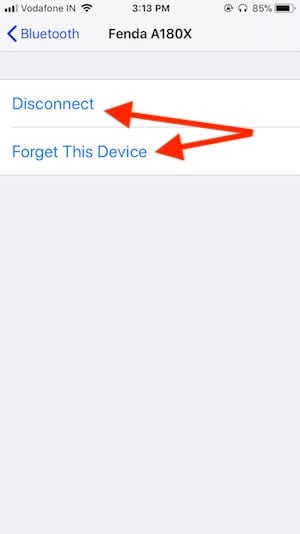
2. Alternar o Bluetooth Do Seu iPhone
Você pode corrigir problemas de Bluetooth facilmente em seu iOS 13 se você alternar o Bluetooth de seu iPhone. Este é um processo que irá desligar o Bluetooth de seu iPad ou iPhone e ligá-lo novamente, desde modo, reinicializando-o. Fazer isso pelo centro de controle não é a melhor escolha, apesar de isso ser um excelente atalho para ligar o Bluetooth, não o faz completamente.
Portanto, utilize o seguinte procedimento manual para alternar o Bluetooth e corrigir problemas comuns de Bluetooth no iOS 13:
- Acesse as "Configurações" de seu iPhone ou iPad
- Selecione "Bluetooth"
- Então, desative o botão próximo a ele tocando-o.
- Assim que o Bluetooth for desligado, toque o botão novamente para religá-lo.
- Agora, deixe o iDevice escanear para encontrar o dispositivo que você quer se conectar
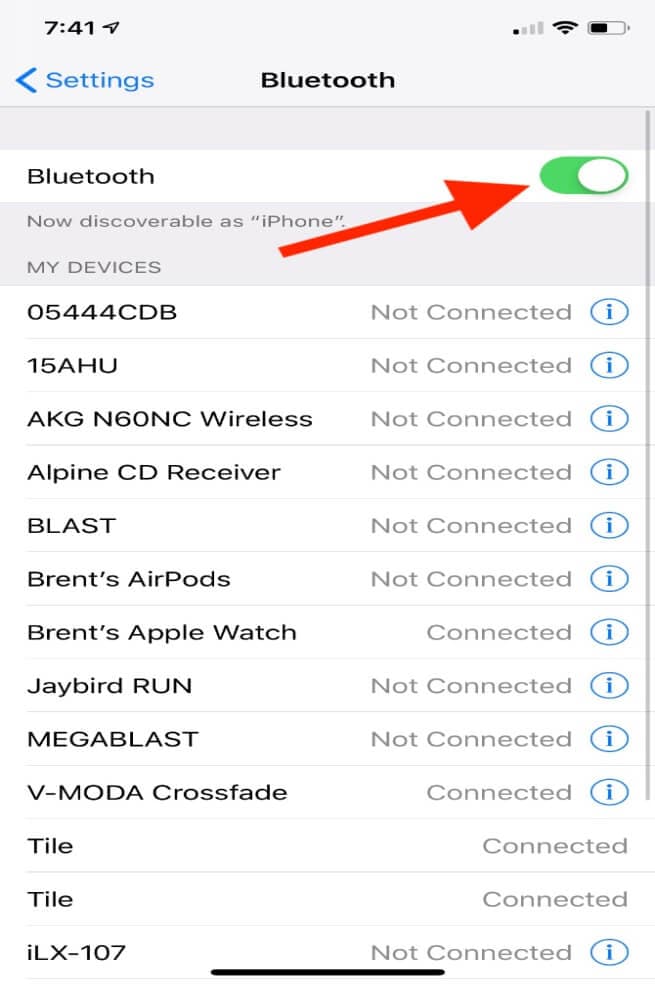
3. Desconectar de um Dispositivo Bluetooth
Outra maneira de reiniciar a conectividade do Bluetooth e assim corrigir seu funcionamento no iPhone rodando o iOS 13 é desconectando de um dispositivo Bluetooth. Isso envolve desconectar e reconectar um dispositivo Bluetooth que é problemático.
Execute essa dica e corrija problemas de Bluetooth no iPhone iOS 13 através do seguinte procedimento:
- Em seu iPad ou iPhone, acesse as "Configurações"
- Certifique-se de selecionar "Bluetooth"; certifique-se também que você ativou o Bluetooth para que você possa ver a lista de histórico do dispositivo.
- Acesse "Minha Lista de Dispositivos"; selecione o ícone "i", que fica próximo ao nome do dispositivo
- Você verá 2 opções para conexão Bluetooth.
- Selecione "Desconectar"; essa opção irá liberar a conexão Bluetooth entre os dispositivos pareados.
- Após desconectar por cerca de 10 minutos, sinta-se livre para conectar novamente, e deixe os dispositivos parearem.
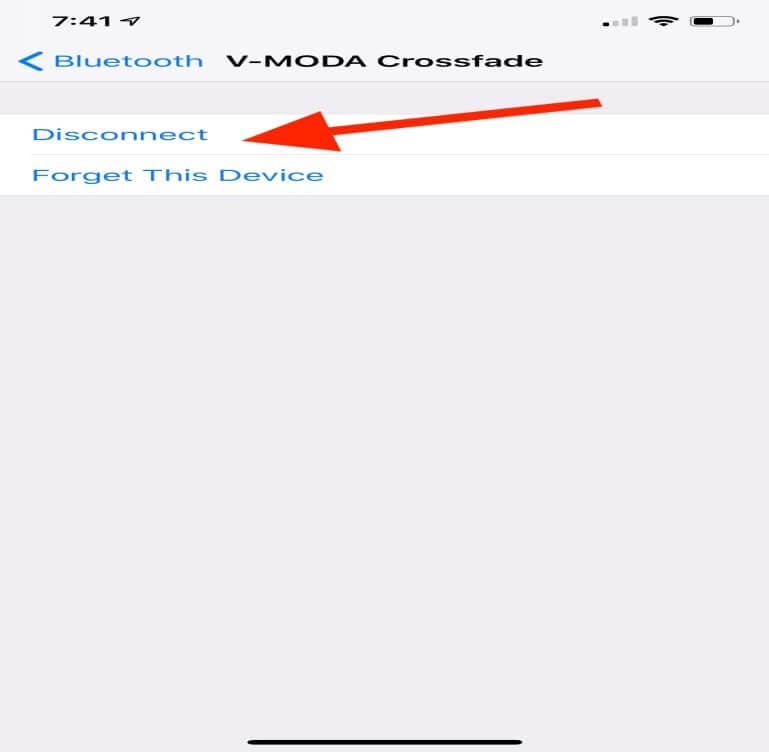
4. Reiniciar Configurações de Rede
Alguns dos problemas comuns de Bluetooth iniciar porque há problemas nas configurações. Portanto, reiniciar as configurações de rede pode corrigir o iPhone que não se conecta ao Bluetooth. Isso envolve apagar todas as informações de Bluetooth no seu iPad ou iPhone.
Contudo, esse procedimento vem com algumas desvantagens. Ele não apenas limpa os dados de Bluetooth, mas também apaga outras configurações de rede, como redes Wi-Fi, bem como configurações de VPN. Como resultado, você precisa reconectar as redes Wi-Fi após reiniciar as configurações de rede e também configurar VPN novamente.
Para reiniciar as configurações de rede e corrigir problemas de Bluetooth no iOS 13, prossiga com as seguintes ações:
- Acesse as "Configurações" do iDevice
- Selecione "Geral"
- Então, vá diretamente até "Reiniciar"
- Certifique-se de selecionar "Reiniciar Configurações de Rede"
- Também coloque sua senha
- Automaticamente, seu iDevice irá reiniciar. Quando ligar e estiver funcionando novamente, tente parear os dispositivos de novo através do Bluetooth.
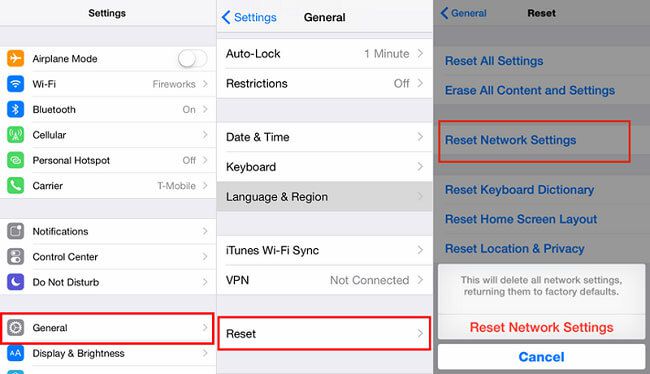
5. Reiniciar seu iPhone/iPad
Reiniciar seu iPad ou iPhone tem a capacidade de corrigir problemas comuns com o Bluetooth no iOS 13. Essa dica ajuda principalmente quando a tela do Bluetooth não responde ou trava, ou quando o Bluetooth está conectado, mas ainda assim não funciona.
Reiniciar o iPhone varia, dependendo do modelo. Corrija o funcionamento do Bluetooth no iPhone rodando iOS 13 utilizando o guia a seguir para cada modelo.
- Se o seu iPhone é um 6S ou anterior; reinicie-o pressionando e segurando os botões "Home e Sleep/Wake". Solte-os quando o logotipo da Apple aparecer na tela.
- Para os iPhones 5s, 6/6 Plus e 7/7 Plus; para reiniciar, você deve pressionar e continuar segurando o botão "Sleep/Wake" apenas até a opção "Deslize para Desligar" aparecer na tela.
- Os usuários do iPhone 7/7 Plus devem reiniciar pressionando e segurando os botões "Abaixar Volume + Sleep/Wake" por cerca de 10 segundos.
- Para o iPhone XS/XS Max, reinicie pressionando e soltando rapidamente o botão "Aumentar Volume"; para o iPhone XR, utilize o botão "Abaixar Volume". Inicie pressionando o "Botão Lateral".
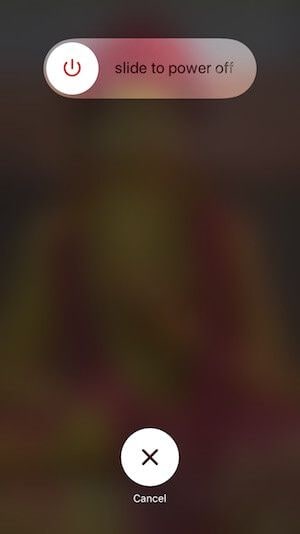
O Melhor Aplicativo de PDF para o iOS 13/14
Nos tempos atuais, o trabalho digital é mais comum do que em papel. Arquivos em PDF parecem mais convenientes para propósitos acadêmicos e profissionais e, deste modo, aumentam a necessidade pelo melhor aplicativo de PDF para o iOS 13/14. Há diversos aplicativos de edição de PDF que estão disponíveis para você. Contudo, apenas o PDFelement para iOS pode lidar com seus PDFs da melhor maneira possível.

Com o PDFelement para iOS, você pode criar, editar, converter e combinar seus PDFs pelo seu iPhone e iPad. Outras coisas possíveis de serem feitas por esse editor de PDF incluem girar e reordenar páginas, mesclar arquivos e extrair certas páginas enquanto apaga as não desejadas.
Benefícios
O PDFelement para iOS é vantajoso, porque não possui custos. É um sistema de gerenciamento de arquivo gratuito que lida com seus arquivos PDF cuidadosamente, tornando-os confiáveis. Isso também torna a leitura conveniente, já que mantém controle das páginas lidas, o que o torna um editor de PDF confiável.
O PDFelement para iOS é utilizável por qualquer um que use um iPhone ou um iPad, pois é amigável ao usuário. É o melhor software de gerenciamento de PDF, pois torna a conversão de formatos e formulários PDF instantânea e fácil através do reconhecimento ótico de caracteres (OCR) e uma câmera integrada, respectivamente. Você permanece livre com o PDFelement para iOS em seu iDevice.
Editor PDF para iOS e Desktop
O PDFelement para Mac é o editor de PDF para desktop e iOS que vem com um conjunto completo de ferramentas, tornando-o uma solução em PDF completa. Como resultado, a maioria dos usuários do Mac confiam nele na hora de manipular arquivos PDF. É bastante poderoso e, assim, garante que você possa criar PDFs ilimitados da forma mais segura, acessível e rápida. O PDFelement para Mac é a melhor escolha quando você precisa de PDFs profissionals com visuais excelentes, pois tem muito a oferecer.

Ao interagir com o PDFelement para Mac, você encontrará diversos excelentes recursos que farão o que você achava ser impossível. Com esses recursos, você pode criar formulários em PDF preenchíveis, que também podem ser convertidos para vários aplicativos do Office, incluindo o Word e o Excel. Você também pode criar formulários preenchíveis convertendo a documentação não preenchível no Word ou Excel para PDFs e combinando-os.
Esse processo ainda te permite arquivar e analisar documentação, já que o PDFelement para Mac pode exportar seus dados instantaneamente. Além disso, a criação de arquivos em PDF pode ocorrer através da extração de dados de outros arquivos em PDF para formar apenas um.
O que Pode te Ajudar Mais - Um Editor de PDF para iOS ou Desktop
| Recursos do Produto | PDFelement para iOS | PDFelement para Mac |
| Editar Arquivos PDF | ||
| Ler Arquivos PDF | ||
| Anotações e Comentários | ||
| Criar Arquivos PDF | ||
| Adicionar Marcadores | ||
| Adicionar Marcas D'água, Fundos, Cabeçalhos e Rodapés | ||
| Acessar Centenas de Templates de PDF | ||
| Marcação de Página Adicionada | ||
| Pesquisar e Substituir | ||
| Caixas de Página Ajustáveis |
Download grátis e Compre PDFelement agora mesmo!
Download grátis e Compre PDFelement agora mesmo!
Compre PDFelementagora mesmo!
Compre PDFelement agora mesmo!




 Avaliação G2: 4,5/5|
Avaliação G2: 4,5/5|  100% Seguro
100% Seguro




Ana Sophia
staff Editor
Comment(s)